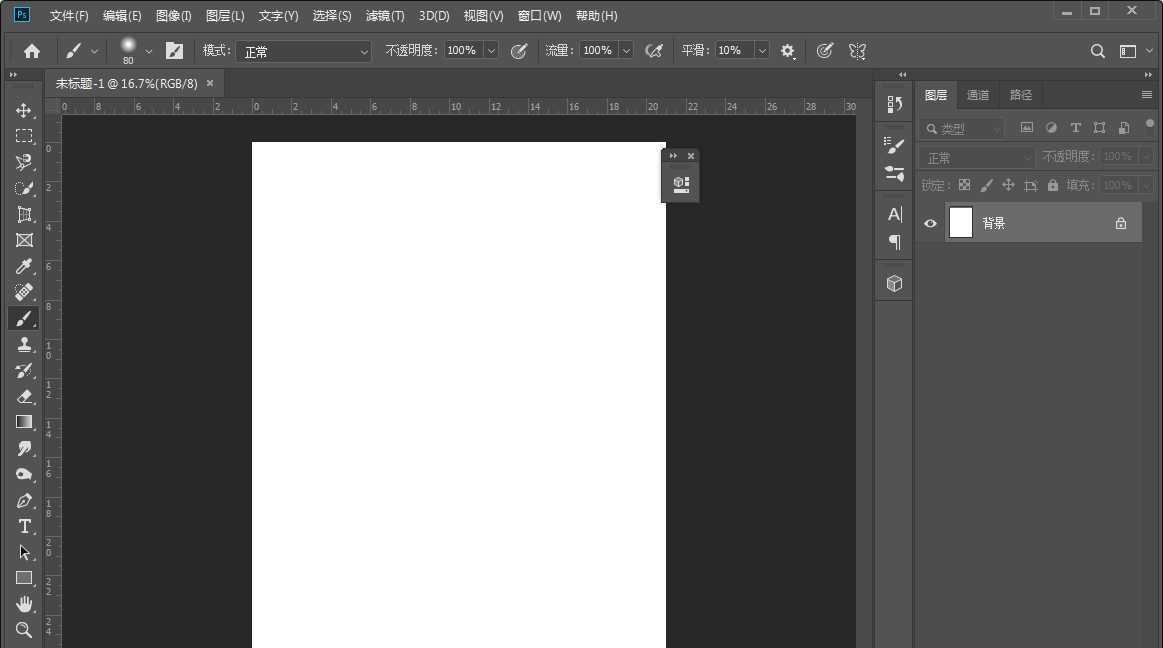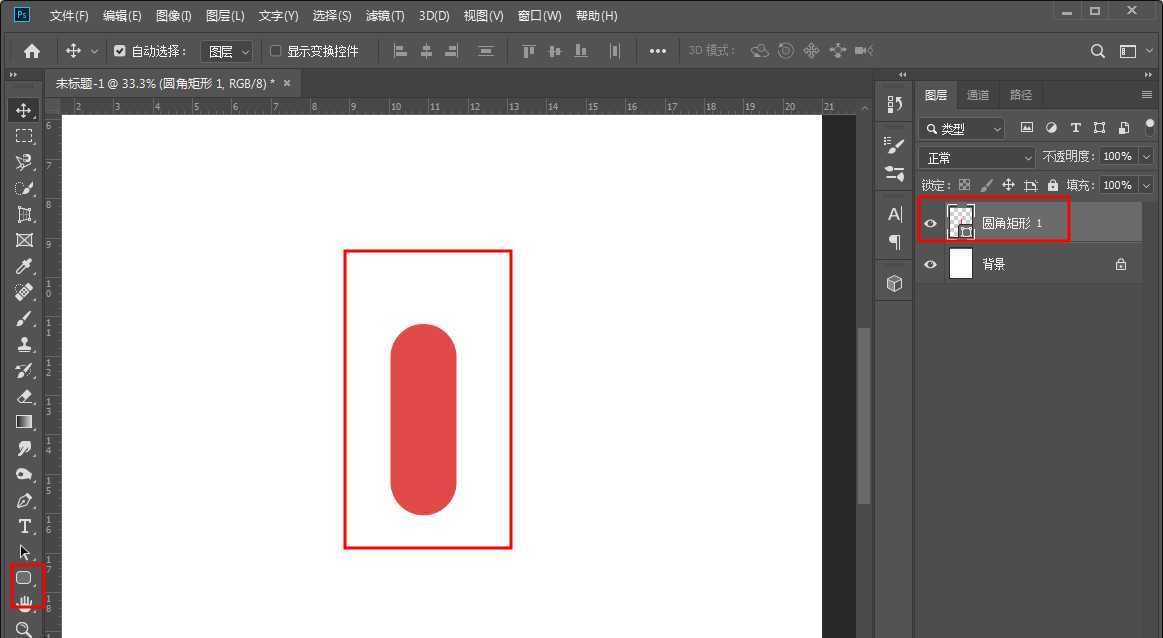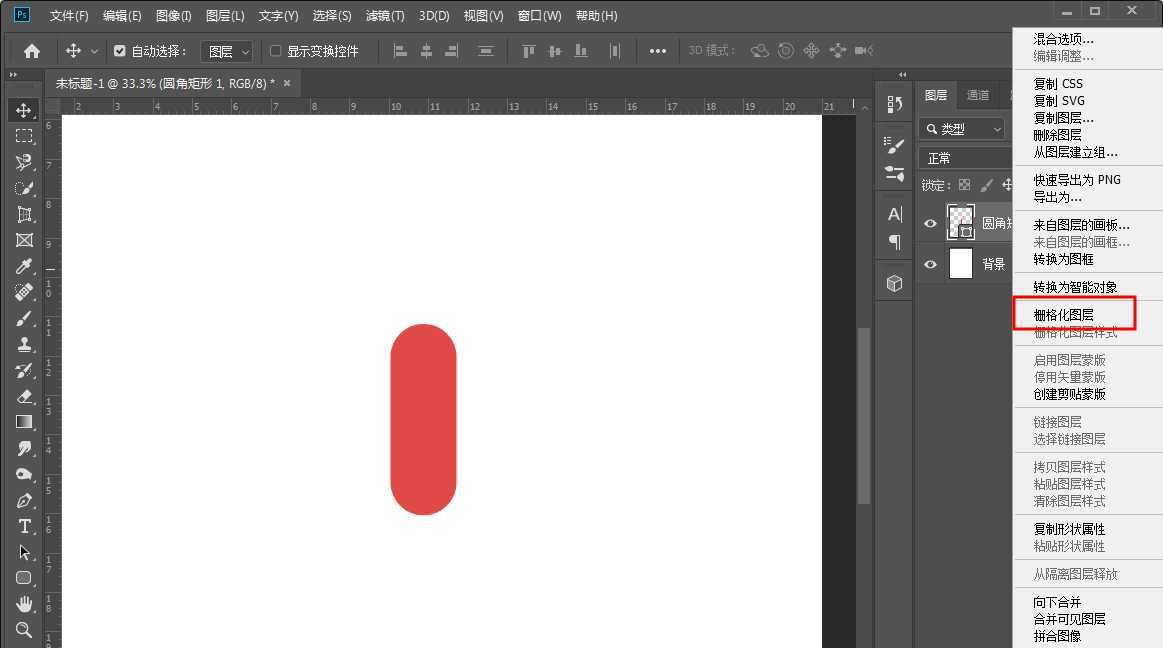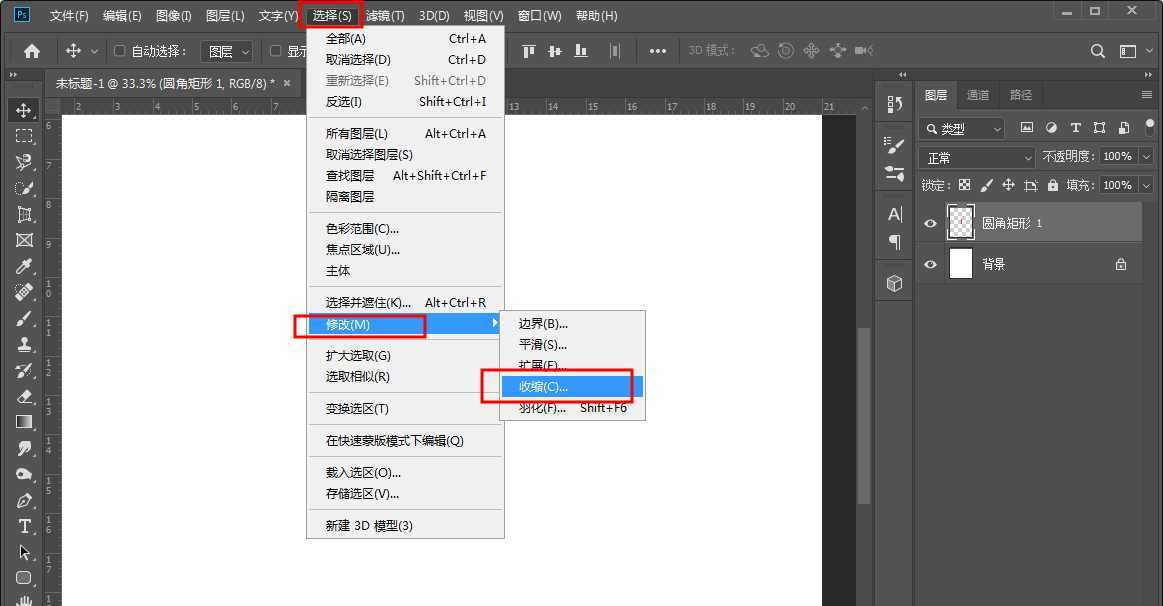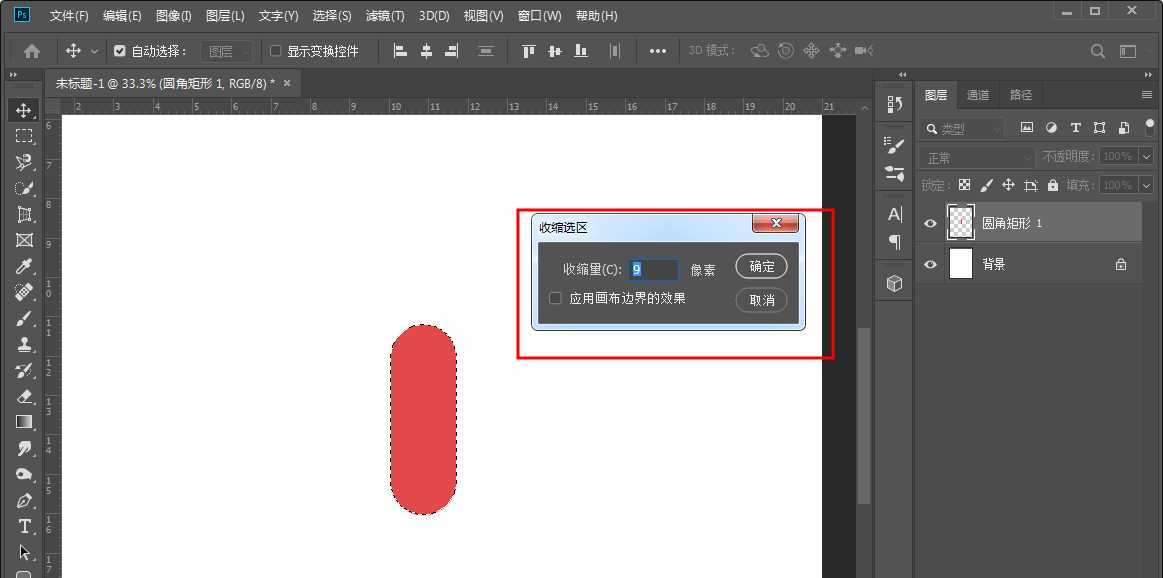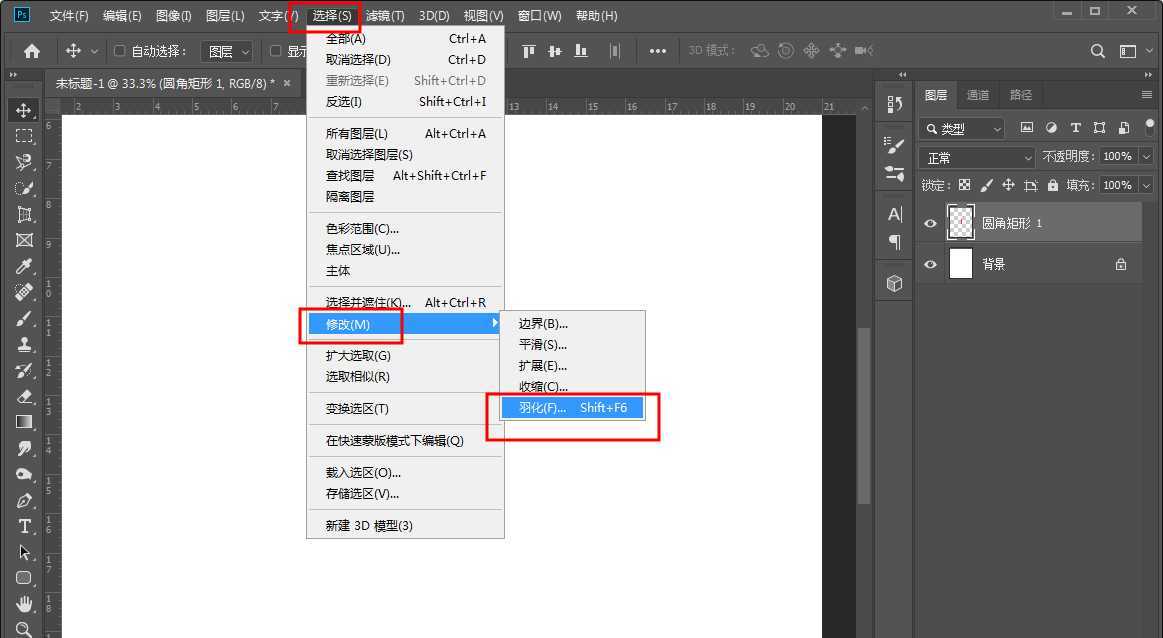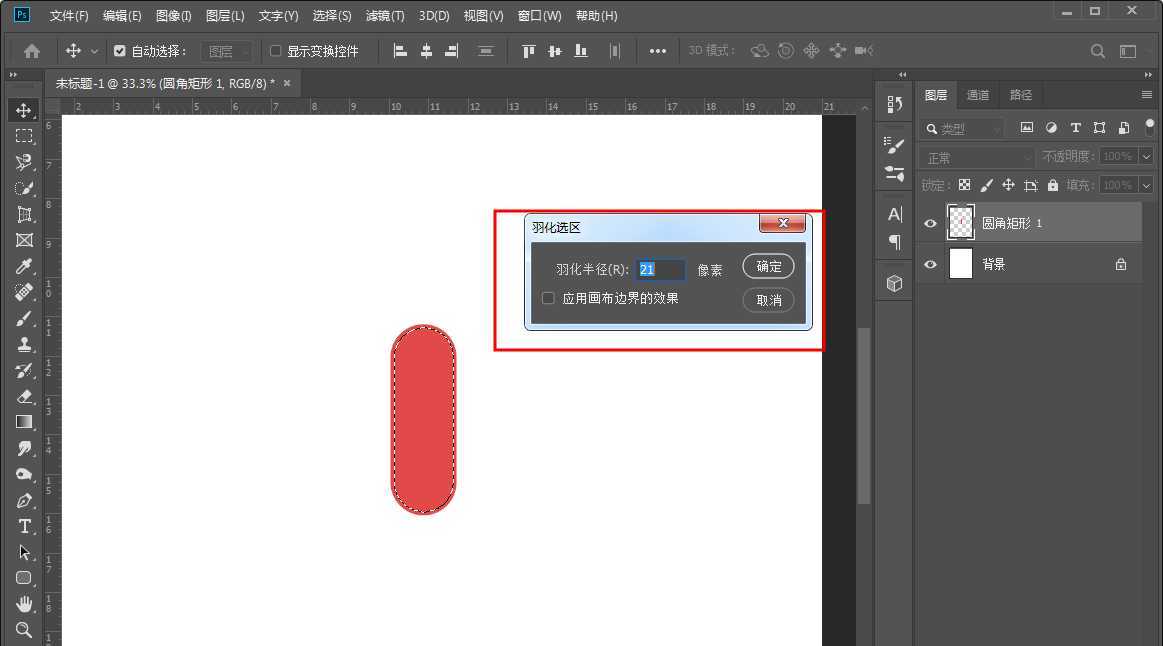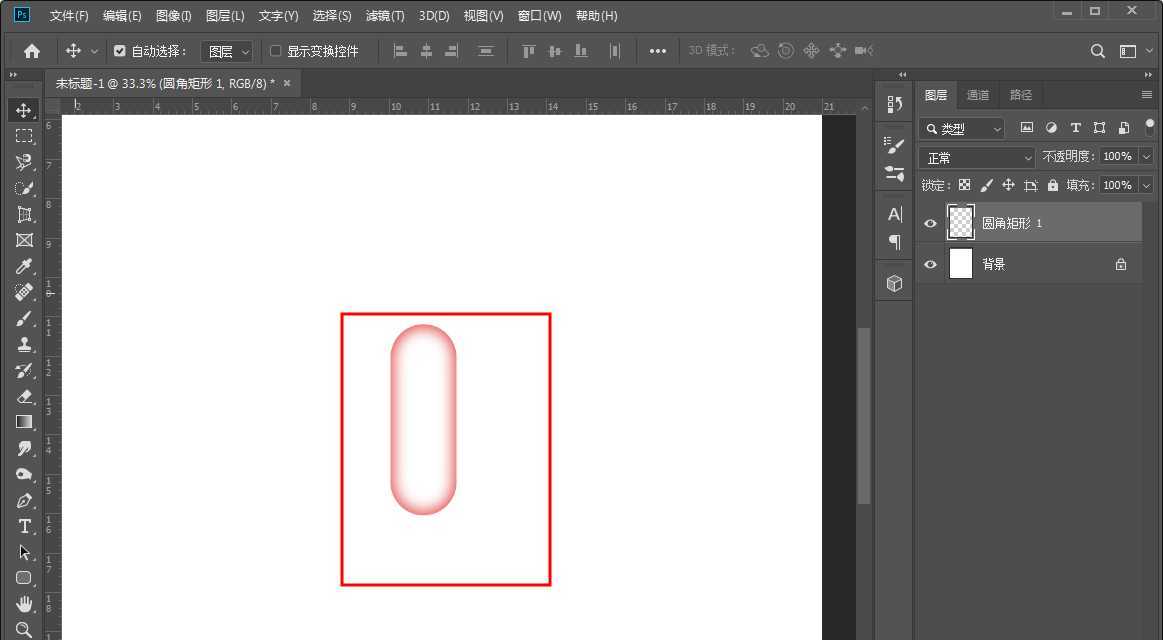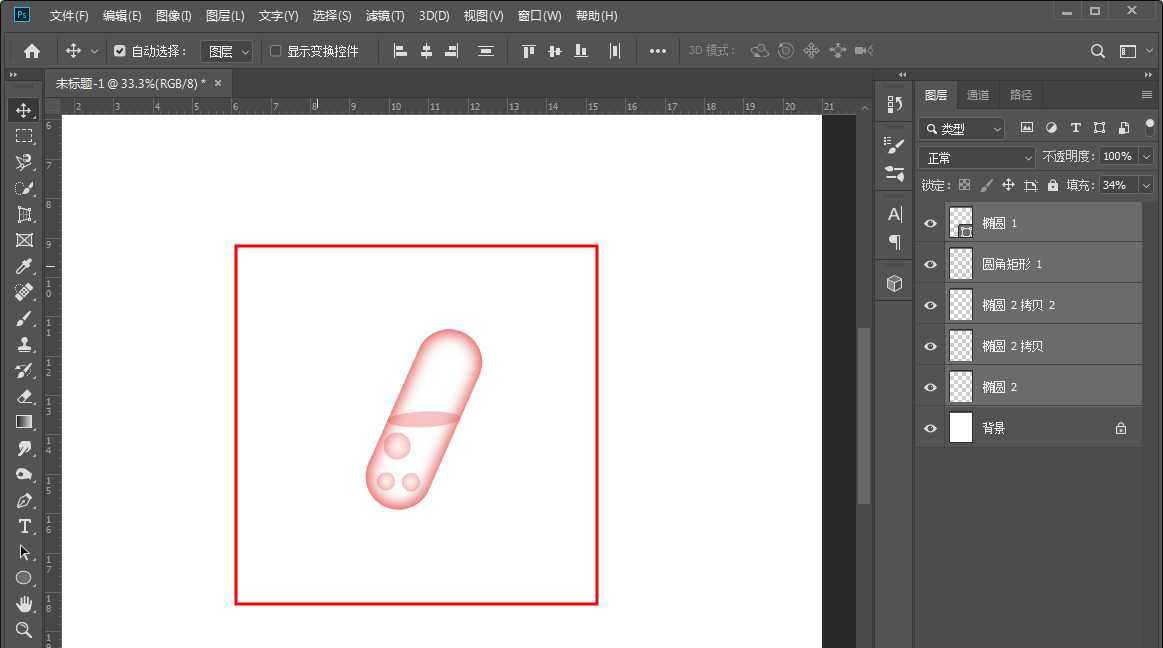PS怎么绘制胶囊图形? ps液体胶囊的画法
平面设计 发布日期:2024/9/24 浏览次数:1
正在浏览:PS怎么绘制胶囊图形? ps液体胶囊的画法
很多药都是胶囊形状的,有的要是液体的,该怎么绘制液体的胶囊呢?下面我们就来看看详细的教程。
- 软件名称:
- Adobe Photoshop CC 2019 20.0 简体中文安装版 32/64位
- 软件大小:
- 1.73GB
- 更新时间:
- 2019-12-04立即下载
1、打开ps软件新建一个空白画布
2、选中圆角矩形工具绘制一个圆角矩形
3、然后右击进行栅格化操作,接着按住ctrl单击矩形图层调出选区
4、执行选择→修改→收缩选项,在弹出的对话框中设置收缩量为9然后单击确定
5、在执行选择→修改→羽化选项,在弹出的对话框中设置收缩羽化半径为21,然后单击确定,接着按delete键删除
6、删除后胶囊轮廓就出来了,我们在用椭圆工具添加一些细节就制作完成了
以上就是ps液体胶囊的画法,希望大家喜欢,请继续关注。
相关推荐:
ps怎么绘制平面设计软件的魔法饮料图标?
ps中怎么制作充水胶囊? ps胶囊的画法
ps怎么制作透视效果的光晕? ps黑白光环的绘制方法
荣耀猎人回归!七大亮点看懂不只是轻薄本,更是游戏本的MagicBook Pro 16.
人们对于笔记本电脑有一个固有印象:要么轻薄但性能一般,要么性能强劲但笨重臃肿。然而,今年荣耀新推出的MagicBook Pro 16刷新了人们的认知——发布会上,荣耀宣布猎人游戏本正式回归,称其继承了荣耀 HUNTER 基因,并自信地为其打出“轻薄本,更是游戏本”的口号。
众所周知,寻求轻薄本的用户普遍更看重便携性、外观造型、静谧性和打字办公等用机体验,而寻求游戏本的用户则普遍更看重硬件配置、性能释放等硬核指标。把两个看似难以相干的产品融合到一起,我们不禁对它产生了强烈的好奇:作为代表荣耀猎人游戏本的跨界新物种,它究竟做了哪些平衡以兼顾不同人群的各类需求呢?
人们对于笔记本电脑有一个固有印象:要么轻薄但性能一般,要么性能强劲但笨重臃肿。然而,今年荣耀新推出的MagicBook Pro 16刷新了人们的认知——发布会上,荣耀宣布猎人游戏本正式回归,称其继承了荣耀 HUNTER 基因,并自信地为其打出“轻薄本,更是游戏本”的口号。
众所周知,寻求轻薄本的用户普遍更看重便携性、外观造型、静谧性和打字办公等用机体验,而寻求游戏本的用户则普遍更看重硬件配置、性能释放等硬核指标。把两个看似难以相干的产品融合到一起,我们不禁对它产生了强烈的好奇:作为代表荣耀猎人游戏本的跨界新物种,它究竟做了哪些平衡以兼顾不同人群的各类需求呢?